Najczęstszą przyczyną zainfekowania komputera jest nasze własne działanie, takie jak chociażby zbyt lekkomyślne klikanie w każdy link. Szkodliwe strony często próbują wyłudzić od nas dane albo zainfekować komputer. Niestety, nie zawsze łatwo jest je rozpoznać na pierwszy rzut oka... ale na szczęście istnieje program, który nam w tym pomoże.
Mowa tutaj o McAfee SiteAdvisor, aplikacji integrującej się bezpośrednio z popularnymi przeglądarkami. SiteAdvisor jest swego rodzaju wirtualnym doradcą, który towarzyszy nam cały czas podczas przeglądania sieci. Wszystkie linki wyświetlane na stronach są przez SiteAdvisora sprawdzane i obok każdego z nich widnieje ikona informująca o tym, czy dana strona jest bezpieczne, czy też może trafiły się zażalenia i jest szkodliwa.
Instalator programu posiada rozszerzenia dla wszystkich popularnych przeglądarek i instaluje je za jednym razem - należy jednak je ręcznie aktywować.
Aktywacja rozszerzenia w Chrome
W przypadku przeglądarki Chrome należy uruchomić ją ponownie, a następnie wysunąć menu za pomocą przycisku w prawym górnym rogu. Wyświetlona zostanie informacja o tym, że do przeglądarki zostało dodane rozszerzenie.
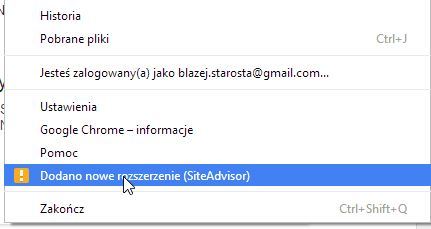
Po kliknięciu wyświetlone zostanie nowe okienko z prośbą o akceptację dodania rozszerzenia McAfee SiteAdvisor. Klikamy w przycisk "Włącz rozszerzenie".
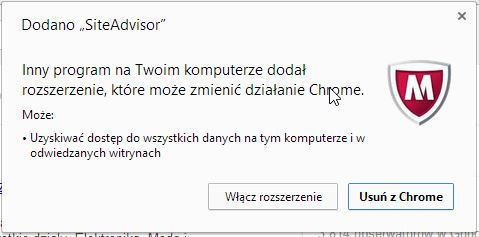
Od teraz program działa i rozszerzenie jest aktywne, monitorując na bieżąco nasze surfowanie w sieci.
Aktywacja rozszerzenia w Firefoksie
Należy ponownie uruchomić Firefoksa po instalacji programu. Na środku ekranu wyświetli się informacja, że inny program uruchomiony na komputerze chce zmodyfikować przeglądarkę.
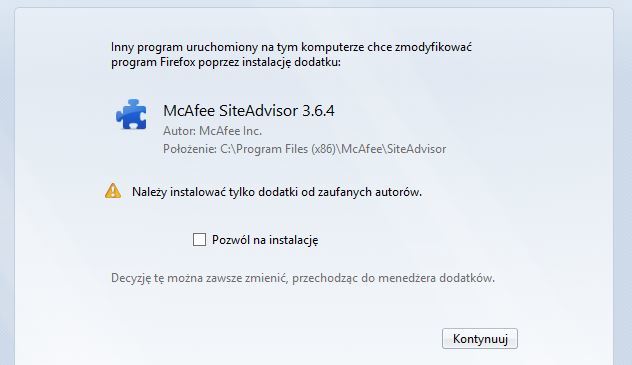
Zaznaczamy opcję "Pozwól na instalację", a następnie klikamy w przycisk Kontynuuj. Dodatek zostanie zainstalowany i zintegrowany z przeglądarką.
Korzystanie z McAfee SiteAdvisor
Bez względu na to, z jakiej przeglądarki korzystamy, używanie SiteAdvisora jest identyczne. Za każdym razem, gdy wyszukamy czegoś w przeglądarce Google, to tuż obok wyniku wyszukiwania wyświetli się ikona z oceną danej strony.
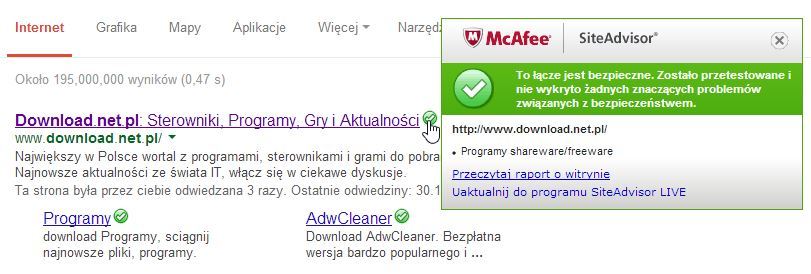
Zielona ikona oznacza, że strona jest bezpieczna, żółta informuje o potencjalnym zagrożeniu, natomiast czerwona świadczy o tym, że na stronie znajdują się materiały szkodliwe lub nielegalne. Gdy najedziemy kursorem myszy na ikonę, to wyświetlone zostaną dodatkowe informacje.
W niewielkim okienku znajdziemy przede wszystkim informację o tym, jaki rodzaj materiału znajduje się na stronie. Jeżeli mamy wątpliwości, to możemy także uzyskać szczegółowy raport o witrynie.
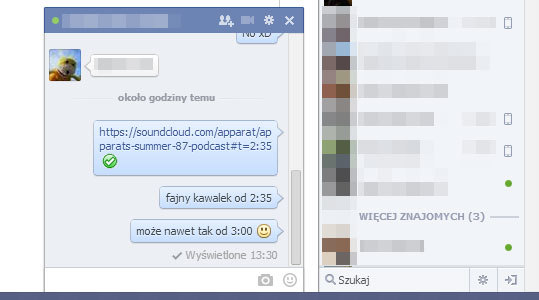
Zaletą aplikacji jest to, że jej działanie nie ogranicza się do wyników Google'a. Jeżeli otrzymamy jakiś link do strony na mailu lub nawet w rozmowie na Facebooku, to program i tak go przeskanuje oraz wyświetli obok niego odpowiednią ikonę.
